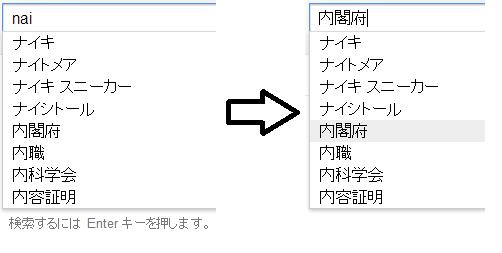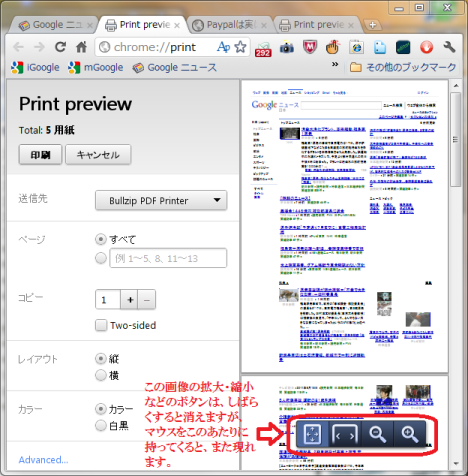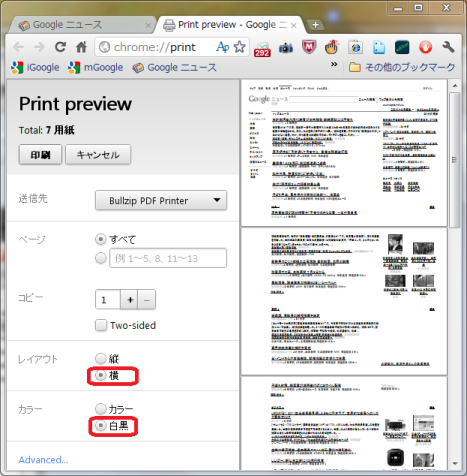2014年08月16日
「Googleストーリー」で夏休みの想い出を簡単にムービーに!
− 「Googleストーリー」について −
「Googleストーリー」は、Googleが新しく始めた無料のサービスです。
※2014年5月21公開
Google+ ストーリーで、思い出を「自動的に」整理しましょう
ポイント!
◯「Googleストーリー」は、
あなたが保存した写真を時系列で連続表示できるサービスで、
個々の写真を表示するかどうかは自分で決定できるもの。
◯選択する写真をGoogleにお任せする「おまかせビジュアル」は、Androidでのみ利用可。
夏休みの想い出の写真を、面倒なしに整理してみませんか?
夏休みの想い出の写真を、面倒なしに整理してみませんか?
Google+に写真を自動保存するだけで、
あなたが撮影した写真の中からお好きなモノを選んで、
ムービー形式でコンテンツを作成できます。
※連続表示できる。
日付順に、日付(表示される)ごとに、自動的に整理され、
メモも追加できます。
<サンプルのご紹介>
DJ の +Steve Aoki さん による 忙しい一週間のツアー
※ページをめくるには、「>」のマークをクリックしてください。
最初のページでは、ページ下に、
次のページからは、ページ右側中央にマークがあります。
撮影した写真の中で、表示したいもの・したくないものは自由に選べます。
また、後から、ムービーから削除したり、追加したりすることもできます。
※ムービーで使用する写真は、あなたが保存した写真のコピーなので
元の写真は削除されず、いつでも自由にムービーを編集できます。
作成したムービーは、公開することもできますし、非公開とすることもできます。
これを利用するには、
Google+に登録して、
あなたが撮影した写真を自動保存するように設定しておくだけです。
利用できる端末は、AndroidまたはiOS、およびパソコンです。
詳しくは、Googleの下記ホームページをご覧ください。
→ 楽しい思い出をストーリーで振り返り、公開する
なお、ムービーの作成を自分でせずに、Googleにおまかせにすることもできますが、
この「おまかせビジュアル」を利用するには、Android端末が必要です。
「おまかせビジュアル」について
あなたがGoogle+に自動保存した写真が一定の量になるなど特定の条件を満たしたら、
写真のコピーから短いアニメやワイド画面のパノラマなどといったムービーが自動で作成されます。
作成されると、Googleからあなたに、ムービーが自動で作成されたとメール通知が届きます。
おまかせビジュアルでは
おまかせビジュアルを利用すると、GoogleがあなたがGoogle+に保存したビジュアルの中から、良さそうなものをピックアップして、自動的にムービーにします。
ムービーで利用する写真はあなたが保存した写真のコピーなので、
削除したい写真(コピー)はいつでも削除でき(元のデータは削除されない)、
いつでも復活できます。
おまかせビジュアルを使用した場合は、雪やGIFアニメーションなどの特殊効果を自動で追加することができます。
特殊効果は、個々にオフにすることも、全体をオフにすることもできます。
詳しくは、Googleの下記ホームページをご覧ください。
→ おまかせビジュアルを使用して写真や動画からムービーを作成する
※Googleにおまかせでムービーを作成するには、Androidが必要です。